Создание расширенной модели устройства
В этом практическом руководстве описаны файлы JSON и JavaScript, которые определяют пользовательскую модель устройства. Статья содержит несколько примеров файлов с определениями устройств и инструкции, позволяющие передать их в экземпляр симулятора устройств. С помощью расширенной модели устройства вы можете реализовать более реалистичное поведение устройства для целей тестирования.
Если у вас еще нет подписки Azure, создайте бесплатную учетную запись, прежде чем начинать работу.
Предварительные требования
Чтобы выполнить действия, описанные в этом практическом руководстве, требуется развернутый в подписке Azure экземпляр симулятора устройств.
Если вы еще не развернули имитацию устройств, см. сведения о развертывании имитации устройств на сайте GitHub.
Открытие симулятора устройств
Если вы еще не развернули имитацию устройств, см. сведения о развертывании имитации устройств на сайте GitHub.
Модель устройства
Каждое имитированное устройство сопоставлено с определенной моделью устройства, которая определяет поведение этой имитации. Поведение описывает такие параметры, как частота отправки данных телеметрии, типы отправляемых сообщений, поддерживаемые методы.
Чтобы определить модель устройства, вам потребуется JSON-файл определения устройства и набор файлов JavaScript. В этих файлах JavaScript описано поведение имитации, например случайные данные телеметрии и логика методов.
Типичная модель включает в себя следующие компоненты.
- Один файл JSON для каждой модели устройства (например, elevator.json).
- Один файл JavaScript со скриптами поведения для каждой модели устройства (например, elevator-state.js)
- Один файл JavaScript со скриптом метода для каждого метода устройства (например, elevator-go-down.js)
Примечание
Не все модели устройства определяет методы. Это означает, что модель устройства может иметь или не иметь скрипты методов. Но все модели устройства обязаны иметь скрипт поведения.
Файл определения устройства
Каждый файл определения устройства содержит подробные сведения о модели имитированного устройства, включая следующие сведения.
- Имя модели устройства в строковом формате.
- Протокол: AMQP | MQTT | HTTP.
- Первоначальное состояние устройства.
- Частота обновления состояния устройства.
- Какой файл JavaScript следует использовать для обновления состояния устройства.
- Список сообщений телеметрии для отправки с указанием частоты для каждого.
- Схема сообщений телеметрии, используемая приложениями серверной части для синтаксического анализа полученной телеметрии.
- Список поддерживаемых методов и файлы JavaScript, используемые для имитации каждого метода.
Схема файла
Версия схемы всегда имеет значение 1.0.0 и соответствует формату этого файла.
"SchemaVersion": "1.0.0"
Описание модели устройства
Следующие свойства описывают модель устройства. Каждый тип имеет уникальный идентификатор, семантическую версию, имя и описание:
"Id": "chiller-01",
"Version": "0.0.1",
"Name": "Chiller",
"Description": "Chiller with external temperature and humidity sensors."
Протокол Интернета вещей
Устройства Интернета вещей могут использовать для связи разные протоколы. Для имитации можно выбрать протокол AMQP, MQTT или HTTP:
"Protocol": "AMQP"
Состояние имитированного устройства
Каждое имитированное устройство имеет внутреннее состояние, который должно быть определено. Также это состояние определяет свойства, передаваемые в телеметрии. Например холодильник может иметь такое начальное состояние:
"InitialState": {
"temperature": 50,
"humidity": 40
},
Устройство с возможностью перемещения и несколькими датчиками будет иметь дополнительные свойства, например:
"InitialState": {
"latitude": 47.445301,
"longitude": -122.296307,
"speed": 30.0,
"speed_unit": "mph",
"cargotemperature": 38.0,
"cargotemperature_unit": "F"
}
Состояние устройства хранится в памяти службы симулятора и передается в качестве входных данных для функции JavaScript. Функция JavaScript может выбрать следующие стратегии:
- игнорировать состояние и создать случайные данные;
- обновить состояние устройства некоторым образом, который имеет смысл для выбранного сценария.
Функция, которая генерирует состояние, также получает в качестве входных данных:
- идентификатор устройства;
- модель устройства;
- Текущее время. Это значение позволяет создавать разные данные в зависимости от конкретного устройства и текущего времени.
Формирование сообщений телеметрии
Служба симулятора может отправлять данные телеметрии нескольких разных типов для каждого устройства. Обычно данные телеметрии содержат сведения о состоянии устройства. Например, имитация комнаты может каждые 10 секунд отправлять сведения о температуре и влажности. Обратите внимание на заполнители в приведенном ниже фрагменте кода, которые автоматически заменяются значениями из состояния устройства:
"Telemetry": [
{
"Interval": "00:00:10",
"MessageTemplate":
"{\"temperature\":${temperature},\"temperature_unit\":\"${temperature_unit}\",\"humidity\":\"${humidity}\"}",
"MessageSchema": {
"Name": "RoomComfort;v1",
"Format": "JSON",
"Fields": {
"temperature": "double",
"temperature_unit": "text",
"humidity": "integer"
}
}
}
],
Заполнители имеют специальный синтаксис ${NAME} где NAME обозначает ключ из объекта состояния устройства, который возвращается функцией JavaScript main. Строки следует заключить в кавычки, а числа — нет.
Схема сообщений
Каждый тип сообщения должен иметь четко определенную схему. Схема сообщения также передается в Центр Интернета вещей, что позволяет серверным приложениям повторно использовать эти сведения для анализа входящей телеметрии.
Схема поддерживает формат JSON, который удобен для синтаксического анализа, преобразования и аналитики в самых разных системах и службах.
Поля, перечисленные в схеме, могут быть следующих типов:
- Object — можно сериализовать с помощью JSON.
- Binary — можно сериализовать с помощью Base64.
- текст
- Логическое
- Целое число
- Double
- Дата и время
Поддерживаемые методы
Имитированные устройства также могут реагировать на вызовы методов, в этом случае они выполняют определенную логику и предоставляют некоторые ответы. Как и для имитации, логика метода хранится в файле JavaScript и может взаимодействовать с состоянием устройства. Пример:
"CloudToDeviceMethods": {
"Start": {
"Type": "JavaScript",
"Path": "release-pressure.js"
}
}
Создание файла определения устройства
В этом практическом руководстве вы узнаете, как создать модель устройства дрона. Этот дрон будет случайным образом летать вокруг начальной координатной позиции, изменяя расположение и высоту.
Скопируйте приведенный ниже код JSON в текстовый редактор и сохраните его в файл drone.json.
Пример кода JSON для определения устройства
{
"SchemaVersion": "1.0.0",
"Id": "drone",
"Version": "0.0.1",
"Name": "Drone",
"Description": "Simple drone.",
"Protocol": "AMQP",
"Simulation": {
"InitialState": {
"velocity": 0.0,
"velocity_unit": "mm/sec",
"acceleration": 0.0,
"acceleration_unit": "mm/sec^2",
"latitude": 47.476075,
"longitude": -122.192026,
"altitude": 0.0
},
"Interval": "00:00:05",
"Scripts": [{
"Type": "JavaScript",
"Path": "drone-state.js"
}]
},
"Properties": {
"Type": "Drone",
"Firmware": "1.0",
"Model": "P-96"
},
"Tags": {
"Owner": "Contoso"
},
"Telemetry": [{
"Interval": "00:00:05",
"MessageTemplate": "{\"velocity\":\"${velocity}\",\"acceleration\":\"${acceleration}\",\"position\":\"${latitude}|${longitude}|${altitude}\"}",
"MessageSchema": {
"Name": "drone-event-sensor;v1",
"Format": "JSON",
"Fields": {
"velocity": "double",
"velocity_unit": "text",
"acceleration": "double",
"acceleration_unit": "text",
"latitude": "double",
"longitude": "double",
"altitude": "double"
}
}
}
],
"CloudToDeviceMethods": {
"RecallDrone": {
"Type": "JavaScript",
"Path": "droneRecall-method.js"
}
}
}
Файлы скриптов поведения
Код в файле скрипта поведения перемещает дрон. Этот скрипт изменяет высоту и расположение дрона, сохраняя в память новые состояния устройства.
Каждый файл JavaScript должен иметь функцию main, которая принимает два параметра.
- Объект context с тремя свойствами:
- currentTime содержит строку в формате yyyy-MM-dd'T'HH:mm:sszzz.
- deviceId Идентификатор устройства, например Simulated.Elevator.123.
- deviceModel. Модель устройства, например Elevator (Лифт).
- Объект state (состояние), который хранит значение, полученное при предыдущем вызове функции. Это состояние устройства поддерживается службой симулятора и используется для создания сообщений телеметрии.
Функция main возвращает новое состояние устройства. Пример:
function main(context, state) {
// Use context if the simulation depends on
// time or device details.
// Execute some logic, updating 'state'
return state;
}
Создайте файл скрипта поведения
Скопируйте приведенный ниже код JavaScript в текстовый редактор и сохраните его в файл drone-state.js.
Пример модели имитации устройства на JavaScript
"use strict";
// Position control
const DefaultLatitude = 47.476075;
const DefaultLongitude = -122.192026;
const DistanceVariation = 10;
// Altitude control
const DefaultAltitude = 0.0;
const AverageAltitude = 499.99;
const AltitudeVariation = 5;
// Velocity control
const AverageVelocity = 60.00;
const MinVelocity = 20.00;
const MaxVelocity = 120.00;
const VelocityVariation = 5;
// Acceleration control
const AverageAcceleration = 2.50;
const MinAcceleration = 0.01;
const MaxAcceleration = 9.99;
const AccelerationVariation = 1;
// Display control for position and other attributes
const GeoSpatialPrecision = 6;
const DecimalPrecision = 2;
// Default state
var state = {
velocity: 0.0,
velocity_unit: "mm/sec",
acceleration: 0.0,
acceleration_unit: "mm/sec^2",
latitude: DefaultLatitude,
longitude: DefaultLongitude,
altitude: DefaultAltitude
};
// Default device properties
var properties = {};
/**
* Restore the global state using data from the previous iteration.
*
* @param previousState device state from the previous iteration
* @param previousProperties device properties from the previous iteration
*/
function restoreSimulation(previousState, previousProperties) {
// If the previous state is null, force a default state
if (previousState) {
state = previousState;
} else {
log("Using default state");
}
if (previousProperties) {
properties = previousProperties;
} else {
log("Using default properties");
}
}
/**
* Simple formula generating a random value around the average
* in between min and max
*/
function vary(avg, percentage, min, max) {
var value = avg * (1 + ((percentage / 100) * (2 * Math.random() - 1)));
value = Math.max(value, min);
value = Math.min(value, max);
return value;
}
/**
* Entry point function called by the simulation engine.
* Returns updated simulation state.
* Device property updates must call updateProperties() to persist.
*
* @param context The context contains current time, device model and id
* @param previousState The device state since the last iteration
* @param previousProperties The device properties since the last iteration
*/
/*jslint unparam: true*/
function main(context, previousState, previousProperties) {
// Restore the global state before generating the new telemetry, so that
// the telemetry can apply changes using the previous function state.
restoreSimulation(previousState, previousProperties);
state.acceleration = vary(AverageAcceleration, AccelerationVariation, MinAcceleration, MaxAcceleration).toFixed(DecimalPrecision);
state.velocity = vary(AverageVelocity, VelocityVariation, MinVelocity, MaxVelocity).toFixed(DecimalPrecision);
// Use the last coordinates to calculate the next set with a given variation
var coords = varylocation(Number(state.latitude), Number(state.longitude), DistanceVariation);
state.latitude = Number(coords.latitude).toFixed(GeoSpatialPrecision);
state.longitude = Number(coords.longitude).toFixed(GeoSpatialPrecision);
// Fluctuate altitude between given variation constant by more or less
state.altitude = vary(AverageAltitude, AltitudeVariation, AverageAltitude - AltitudeVariation, AverageAltitude + AltitudeVariation).toFixed(DecimalPrecision);
return state;
}
/**
* Generate a random geolocation at some distance (in miles)
* from a given location
*/
function varylocation(latitude, longitude, distance) {
// Convert to meters, use Earth radius, convert to radians
var radians = (distance * 1609.344 / 6378137) * (180 / Math.PI);
return {
latitude: latitude + radians,
longitude: longitude + radians / Math.cos(latitude * Math.PI / 180)
};
}
Создание файла для скрипта метода
Скрипты методов похожи на скрипты поведения. Они определяют поведение устройства при вызове из облака конкретного метода устройства.
Скрипт recall для нашего дрона устанавливает сохраненные значения в качестве координат дрона, имитируя возвращение дрона к стартовому положению.
Скопируйте приведенный ниже код JavaScript в текстовый редактор и сохраните его в файл droneRecall-method.js.
Пример модели имитации устройства на JavaScript
"use strict";
// Default state
var state = {
velocity: 0.0,
velocity_unit: "mm/sec",
acceleration: 0.0,
acceleration_unit: "mm/sec^2",
latitude: 0.0,
longitude: 0.0,
altitude: 0.0
};
// Default device properties
var properties = {};
/**
* Restore the global state using data from the previous iteration.
*
* @param previousState device state from the previous iteration
* @param previousProperties device properties from the previous iteration
*/
function restoreSimulation(previousState, previousProperties) {
// If the previous state is null, force a default state
if (previousState) {
state = previousState;
} else {
log("Using default state");
}
if (previousProperties) {
properties = previousProperties;
} else {
log("Using default properties");
}
}
/**
* Entry point function called by the simulation engine.
*
* @param context The context contains current time, device model and id, not used
* @param previousState The device state since the last iteration, not used
* @param previousProperties The device properties since the last iteration
*/
/*jslint unparam: true*/
function main(context, previousState, previousProperties) {
// Restore the global device properties and the global state before
// generating the new telemetry, so that the telemetry can apply changes
// using the previous function state.
restoreSimulation(previousState, previousProperties);
//simulate the behavior of a drone when recalled
state.latitude = 47.476075;
state.longitude = -122.192026;
return state;
}
Отладка файлов сценария
Вы не можете подключить отладчик к выполняемому файлу поведения, но отладочную информацию можно сохранять в журнал службы с помощью функции log. Встретив синтаксические ошибки, интерпретатор завершает работу и сохраняет в журнал сведения о возникшем исключении.
Пример записи в журнал.
function main(context, state) {
log("This message will appear in the service logs.");
log(context.deviceId);
if (typeof(state) !== "undefined" && state !== null) {
log("Previous value: " + state.temperature);
}
// ...
return updateState;
}
Развертывание расширенной модели устройства
Чтобы развернуть расширенную модель устройства, передайте файлы в экземпляр симулятора устройств:
В строке меню выберите Device models (Модели устройств). На странице Device models (Модели устройств) перечислены доступные модели в этом экземпляре симулятора устройств:

Щелкните + Add Device Models (+ Добавить модель устройства) в правом верхнем углу страницы:
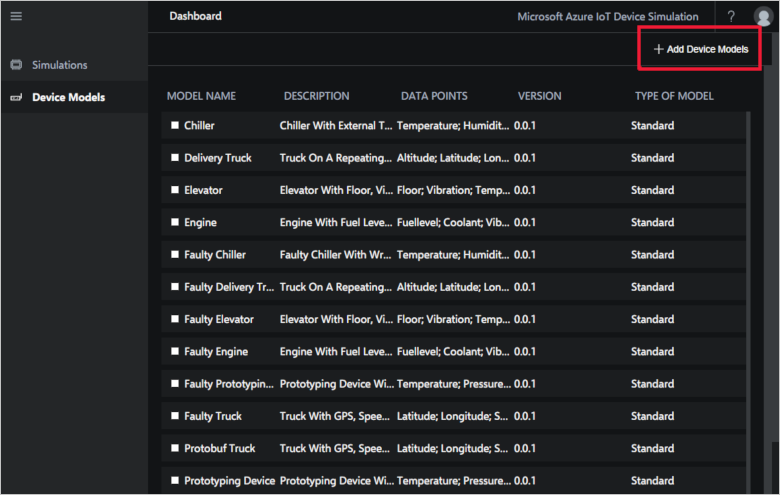
Щелкните Дополнительно, чтобы открыть вкладку моделей устройств:
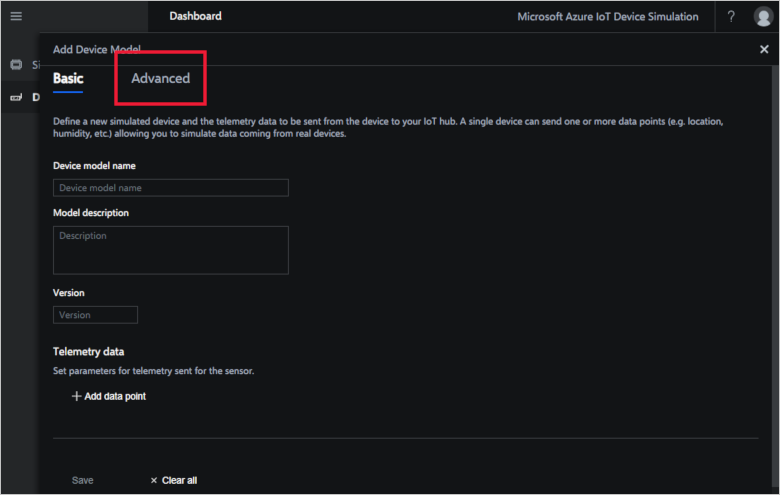
Щелкните Обзор и выберите файлы JSON и JavaScript, которые вы создали ранее. Обязательно выберите все три файла. Если любой из них будет отсутствовать, проверка не пройдет:
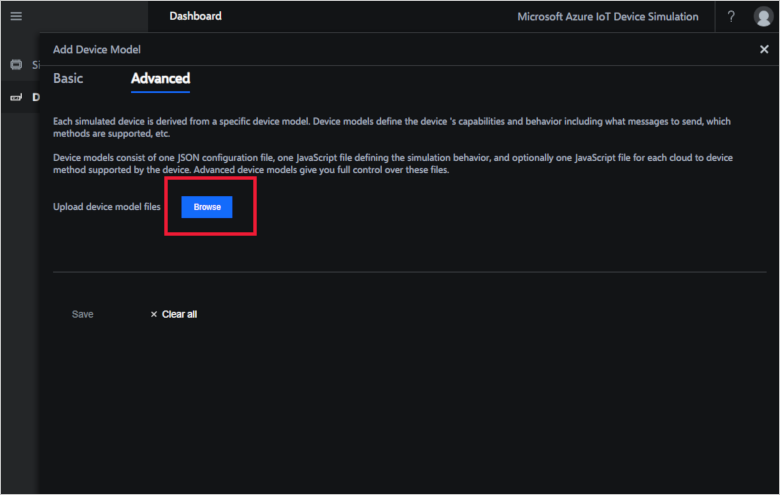
Если файлы успешно пройдут проверку, щелкните Сохранить. Теперь модель устройства готова для использования в симуляторе. Если что-то не так, исправьте ошибки и повторно отправьте файлы:
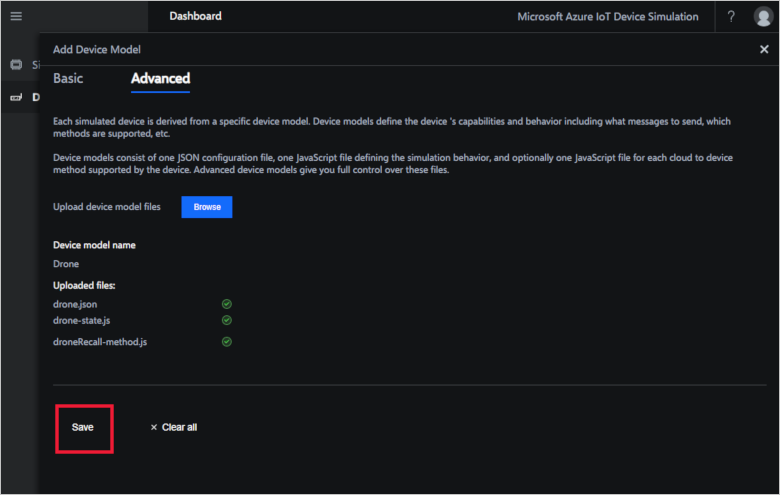
Дальнейшие действия
В этом практическом руководстве вы познакомились с файлами модели устройства, которые используются симулятором устройств, и научились создавать расширенную модель устройства. Теперь вы можете перейти к руководству Использование службы "Аналитика временных рядов Azure" для визуализации данных телеметрии, отправленных из акселератора решений для имитации устройств